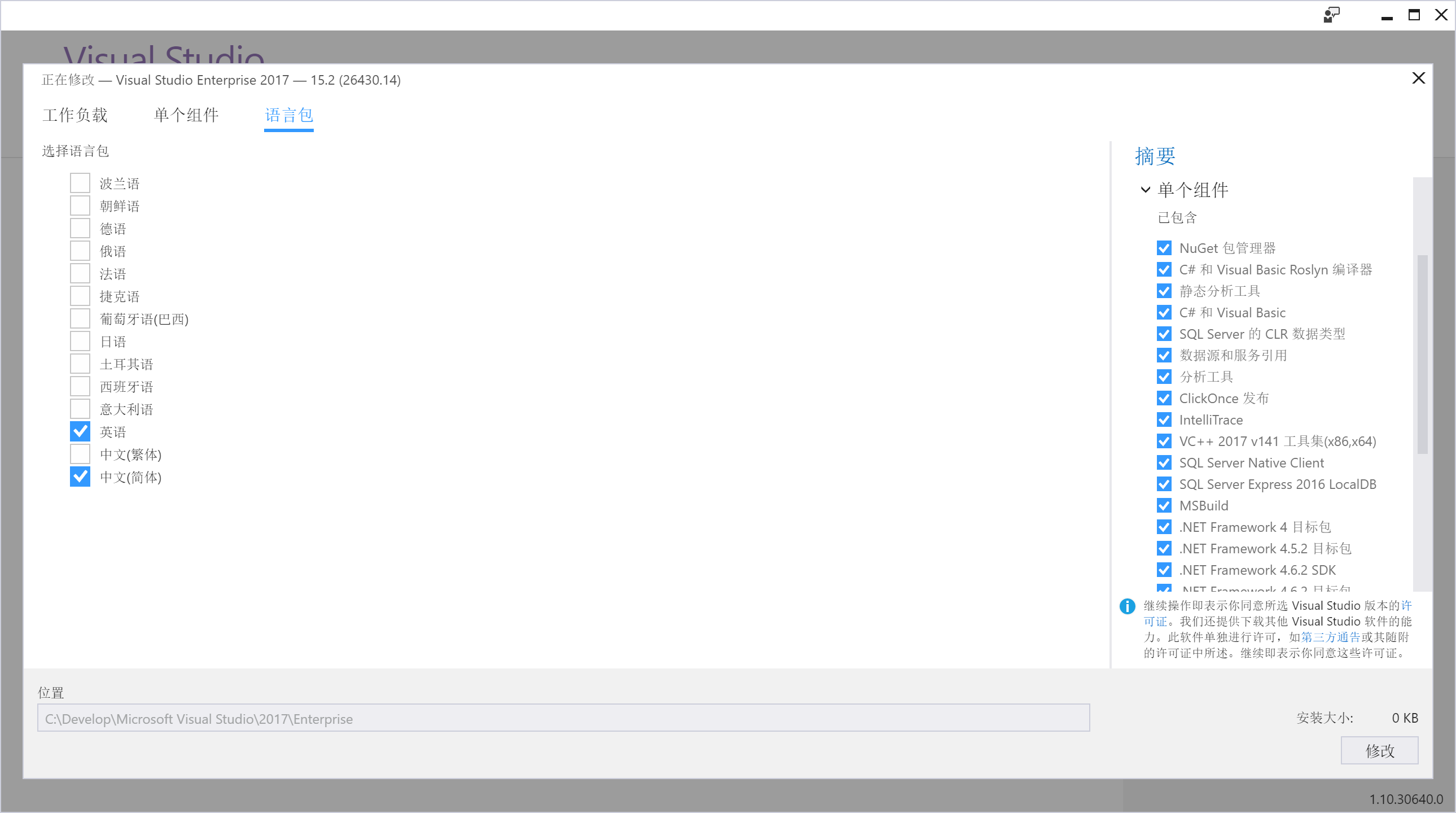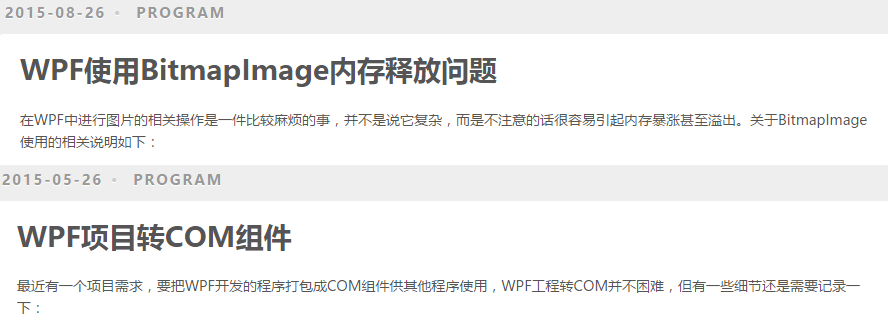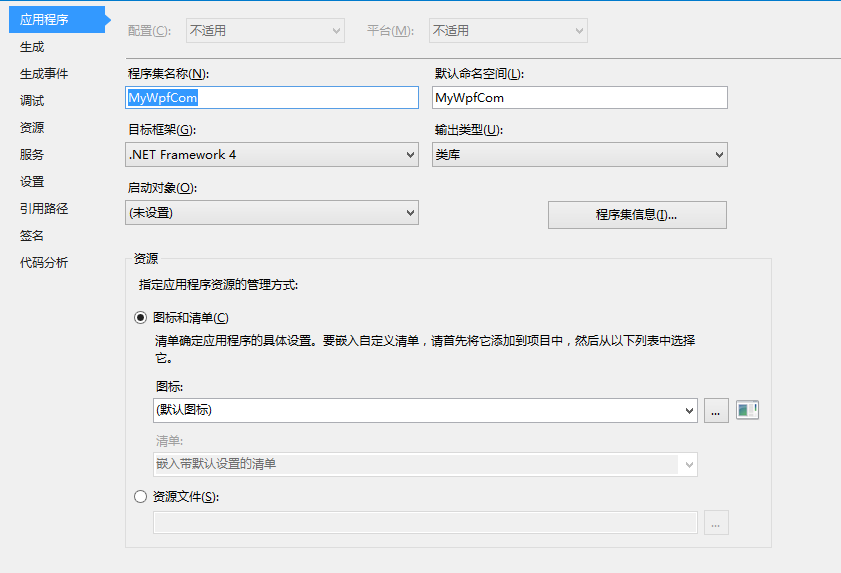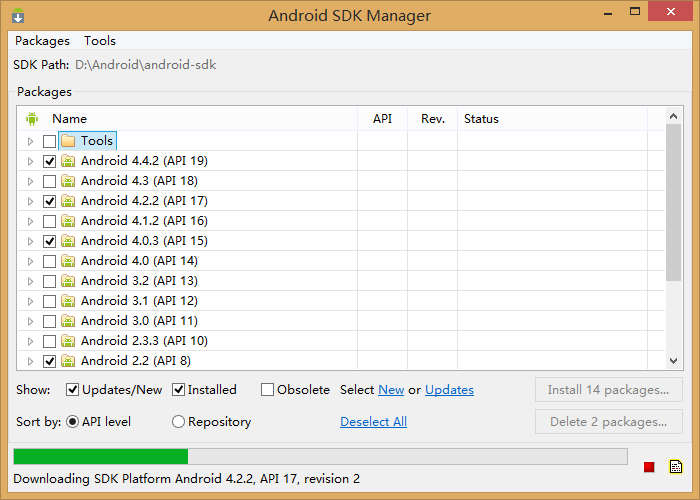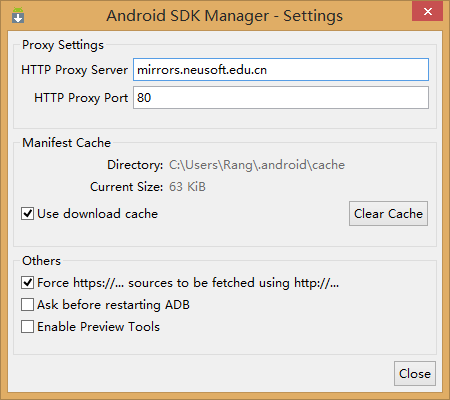VS2017安装编码的UI测试(Coded UI Test)
VS2017安装Coded UI Test需满足一个大条件:Visual Studio的版本必须是Enterprise版,只有企业版才能安装Coded UI Test。
安装Coded UI Test,需在VS安装界面,进入“单个组件”,勾选“编码的UI测试”,如下图所示: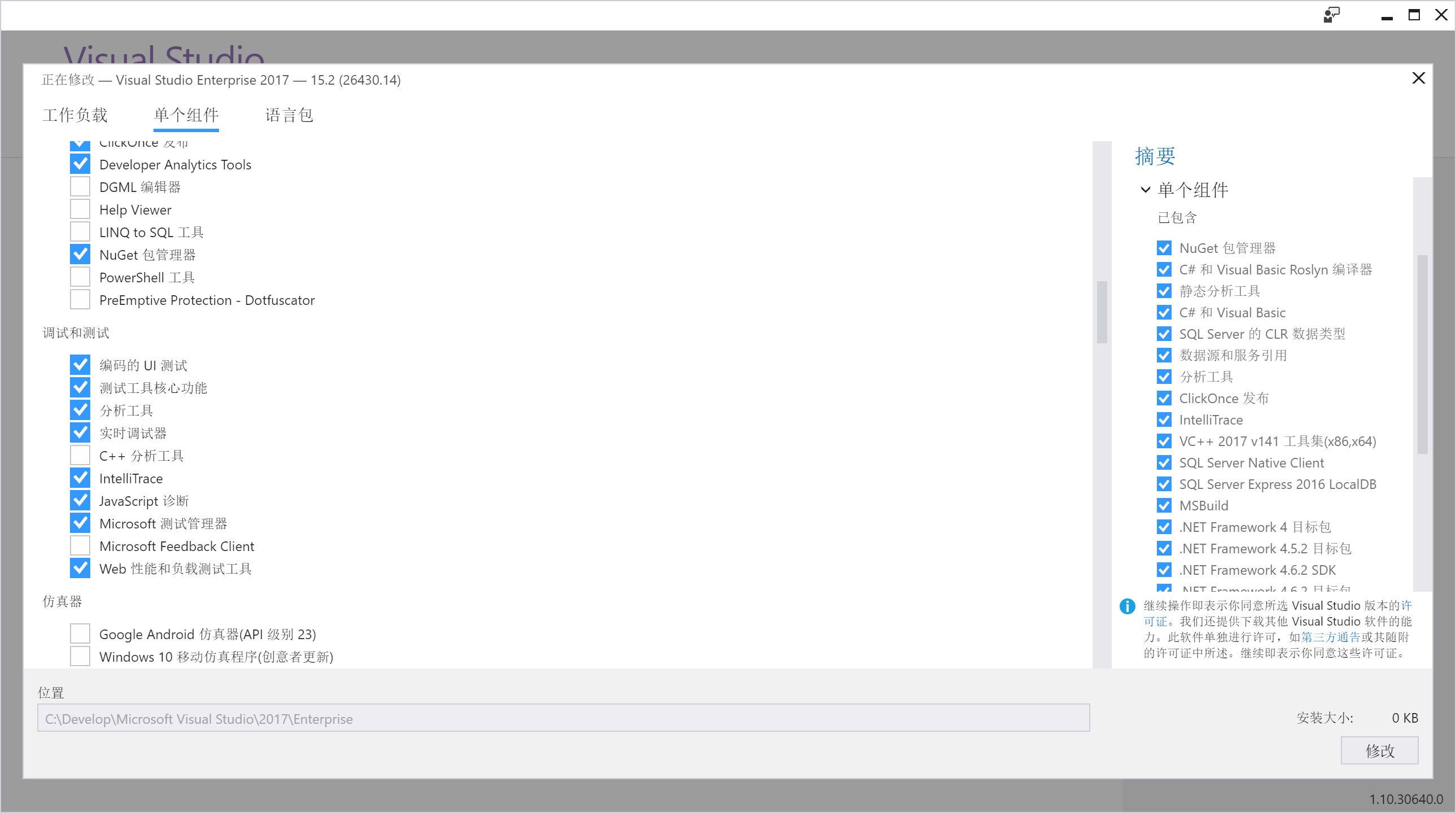
然而安装完成后却发现新建项目时找不到“编码的UI测试”项目模板:
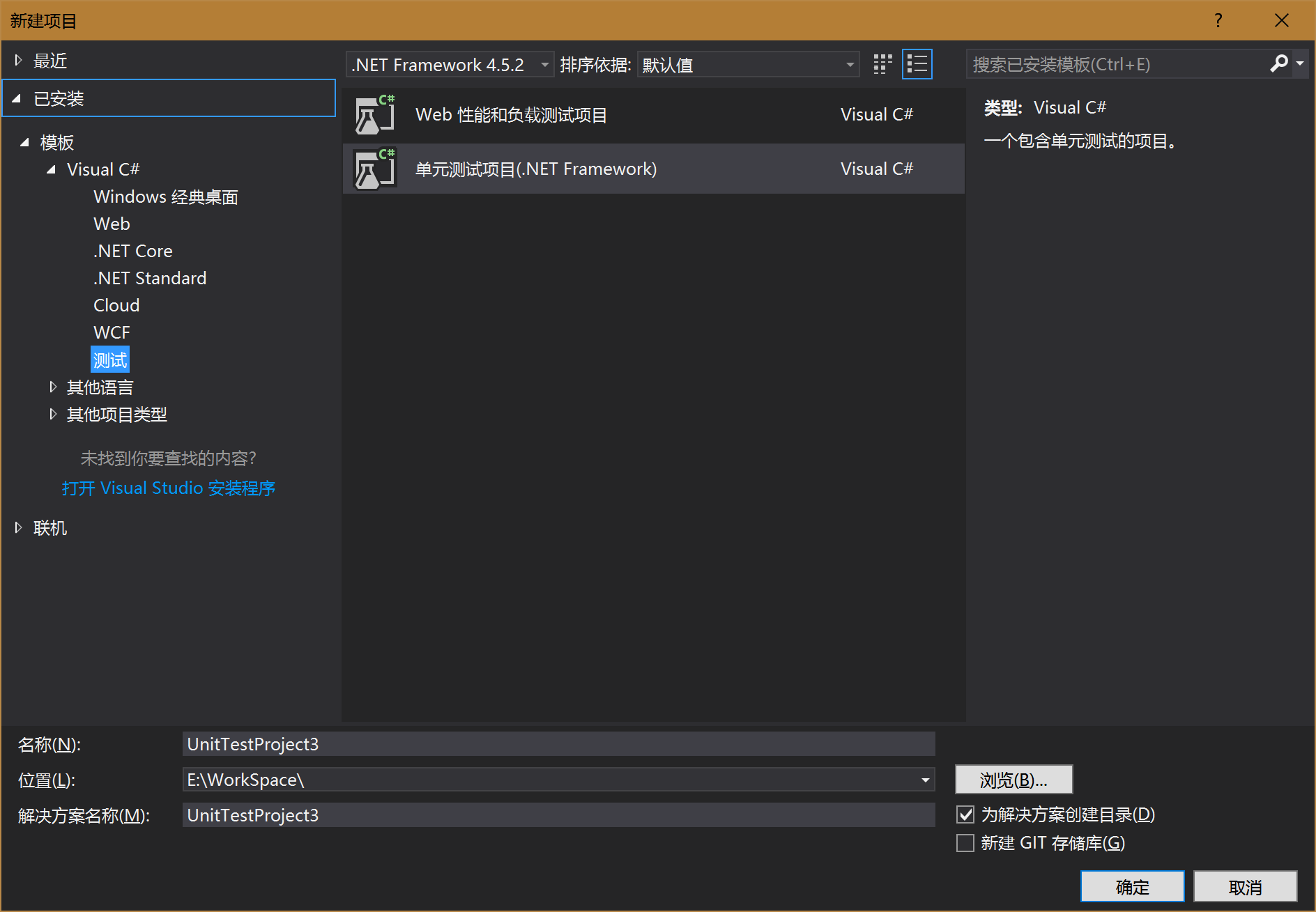
解决的方法是在安装VS时,在“语言包”界面中勾选一下“英语”,只勾选安装就好,可以不设置VS成英文: